华硕P7H55-M主板如何设置u盘启动 华硕P7H55-M主板bios设置U盘启动图解
时间:2021-12-05作者:huige
电脑的主板有很多,而不管是什么主板,如果要使用U盘装系统的方式来安装系统的话,就要设置U盘启动的,但是并不是每个人都知道设置方法,比如有华硕P7H55-M主板用户不知道要如何设置U盘启动,为此,本文给大家说说华硕P7H55-M主板bios设置U盘启动图解。
设置教程如下:
1.开机按Delete键进入bios。
2.选择Storage Configuration,第一项选择Enhanced。Enhanced Mode开头的选择S-ATA+P-ATA。
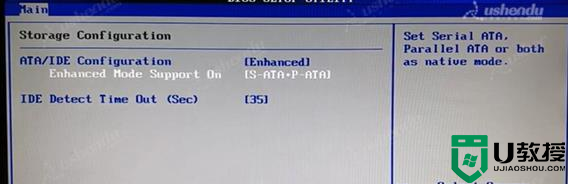
3.回到主菜单选择Boot,选择Hard Disk Drives,1st Drive选择USB:U盘的名字。如图所示:
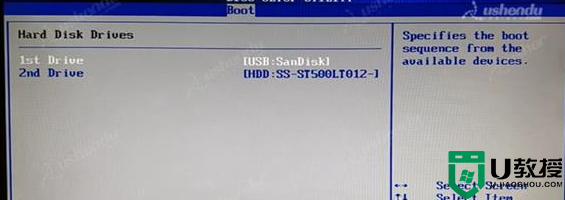
4.按ESC键返回,选择Boot Device Priority,1st Boot Device选择USB:U盘的名字。如图所示:
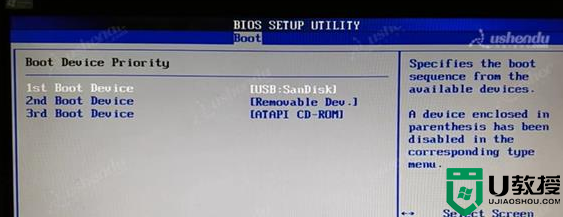
5.设置好后按F10保存退出,电脑会重启进入PE。
6.快捷键进入PE的方法,开机按F8,进入启动菜单,回车选择USB:U盘的名字,电脑会自动进入PE。
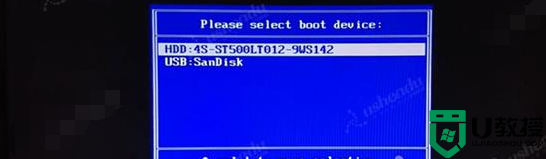
上述给大家讲解的便是华硕P7H55-M主板设置u盘启动的详细方法,只要进入bios然后按照上面的方法就可以设置了,大家赶紧试试吧。





